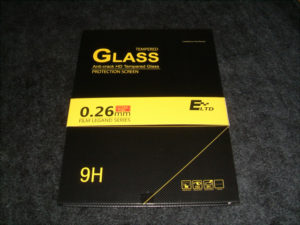えっとCHUWIの「SurBook Mini」は10.8インチというタブレットサイズで持ち運びに便利なwindows10搭載の小型PCです。
一般的には「タブレットPC」と呼ばれているそうな・・
対抗馬としてはMicrosoftから8月下旬に発売される「Surfase Go」が当面のライバル機となります。
「SurBook Mini」と比べると「Surfase Go」は連続動画再生9時間とバッテリーの持ちが長いのが特徴です。
ただ小さくて安いのが「タブレットPC」の”売り”なんだと私は思うので価格が倍になってる時点で(専用のキーボードも価格が倍)ちょっと魅力が半減していますね・・
今回の「SurBook Mini」はタイムセール時に2万7625円で購入しているためお買い得感が半端ないです。
「SurBook Mini」の特徴はUSB3.0が2ヶ所Type-Cが1ヶ所あることで、これはPCとして扱う場合に大きなアドバンテージとなります。タブレットでは使えないのでwindowsユーザーならばUSBの利便性は説明する必要すら無いでしょう。
特にType-Cが1ヶ所あれば、そこからのマルチ系ハブでどうにでも拡張が効くのためタブレットPCとしてのポイントは抑えています。ただ「SurBook Mini」のType-Cは差し込み口が傾斜になっていて奥まで端子が入りません。結果、不安定なType-Cになっているので両手を挙げて喜べる代物でもなくなっています。
付属のType-Cケーブルはそこを見越してか端子が一般のモノよりも長めに作られていますね。
ディスプレイは普通サイズではなく1980×1280と若干縦幅が長いです。用途としては通常のweb閲覧に適したサイズで、動画を見る時は余る部分が出るのでちょっと勿体無い感じになります。
低価格なのにディスプレイにはお金を掛けているらしく高精細な割に反射がそれほど気になりません。通常、透明度が高くて鮮やかなディスプレイは反射が致命的な弱点になるのですが「オールフィット技術」でそれに対策を施しています。すばらしいですね!
ただ最初から貼られているフィルムは端に小さな気泡がいくつか混じっています。気持ちは嬉しいのですが若干のマイナスポイントかもしれません。(おそらく最初からフィルムを貼っておく事で映り込みの大きい強化ガラスを貼られないようにするため)気になる方は剥がしてお好みのフィルムを貼りましょう。
バッテリーは連続で6時間のビデオ視聴が出来るという事です。欲を言えば倍の12時間駆動が欲しいところですが価格を考えれば無理なのかなと・・
裏面下部にあるスタンドを広げるとmicroSDの差込口があるので128GBまでなら追加可能です。マザーボードに付いている64GBのeMMCだけでは心もとないため出来る限り128GBのmicroSD増設しましょう。(付け方は簡単なので「SurBook Mini」なら初めての方でも大丈夫♪)
実際に128GBのmicroSDにめいっぱい動画をインストールして視聴しましたが、3DゲームやPhotoshop等の作業用ソフトを使わない限り、Celeronの1.1GHz×4+メモリ4GBで問題なさそうです。
動画を見る時は音声がモノラルなので有線イヤホンか無線イヤホンを常備するのが良いでしょう!
結果として「SurBook Mini」は重い作業をしないという前提であれば十分に使えるタブレットPCだと言うのがよく分かりました。OSがandroidのタブレットだと外でデータのやり取りが基本的に出来ないため、出先でも作業が出来るタブレットPCは本当に便利と感じました。みなさん・・これは”買い”ですよ!
最後にこのクラスの大きさだとsonyの「VAIO S11」が今までのVAIOの性能そのままに11インチ化した最強のハイエンドモバイルと言えます。まだ分かりませんが私好みにカスタマイズすると、たぶん40万円位になると思うので、それでも欲しい方は調べてみるのも一興かと・・
今回の「VAIO S11」はUSBも3か所あります。唯一の欠点はType-Cがない事!それだけです。(他は現状考えうる最強のモノを詰め込めるはず・・)
「VAIO S11」ですが好みの状態にカスタマイズしたら予想通り40万円ほどで落ち着きました。実際に買った訳ではありませんがにエゲつない価格になります。
日本では良いものを手に入れようとするとありえない価格になる事が少なくありません。VAIOが良い例・・やはりコストパフォーマンス重視で行くと「SurBook Mini」が最強なのでしょう。
とりあえず出先でちょっとした作業を行う場合、OSがwondowsなら出来る範囲が大きく広がります。
androidの足りない部分を補うタブレットPC「SurBook Mini」を持って外に出てみませんか?きっと毎日が楽しくなると思いますよ♪
【追記】この「SurBook Mini」は内部がファンレス仕様となっているため発熱性の高いパーツは入っていません。その関係でCPUもCeleronの1.1GHzクアッド(ブースト時は2.2GHz)に落ち着いているのだと思いますが、正直、動画を見る分にはまったく問題ありません。
ただ、メモリは8Gに増設しておいた方が良いでしょう。
「SurBook Mini」の一番大きなアドバンテージは動画を視聴する際の映像と音声のクオリティが非常に高い事です。
映像はなぜか高品質な液晶パネルが使われているのでそちらの恩恵が大きいと思います。音声に至ってはファンレス仕様によるノイズの軽減がダイレクトに効いているようで、イヤホンを使って聴くと明らかに40万円もする割と最近のVAIOよりも解像感の高い空気感を感じれるLvの音が出てきます。
超高品質な動画を視聴するには多少の条件があります。
まず「SurBook Mini」本体ではなくデュアルLANでWiFiに繋いだQNAP「TS-453Be」からデータを送信してくると十分な帯域が確保できるた高品質再生されるのです。
ちなみに再生アプリは「VLCメディアプレイヤー(64bit版)(ver.3.04)」を使用。QNAPに動画を保存している方には「SurBook Mini」は超絶お薦めしたいアイテムと言っておきます。(使っているイヤホンはsonyの「XBA-Z5」)